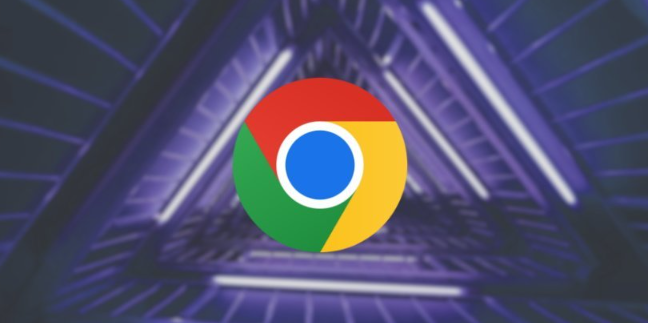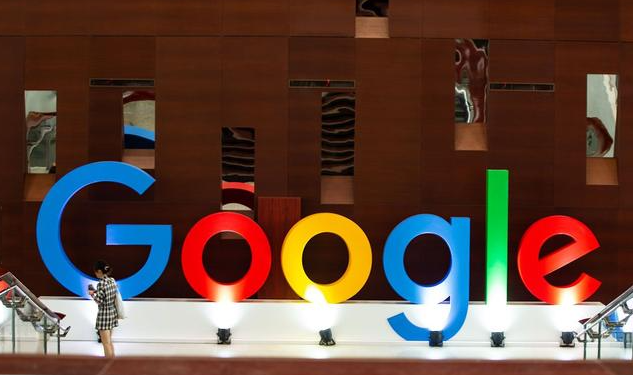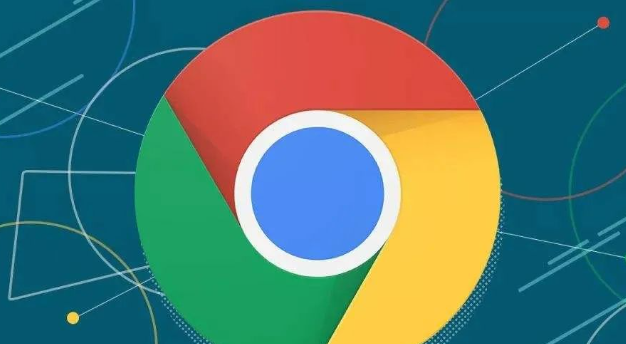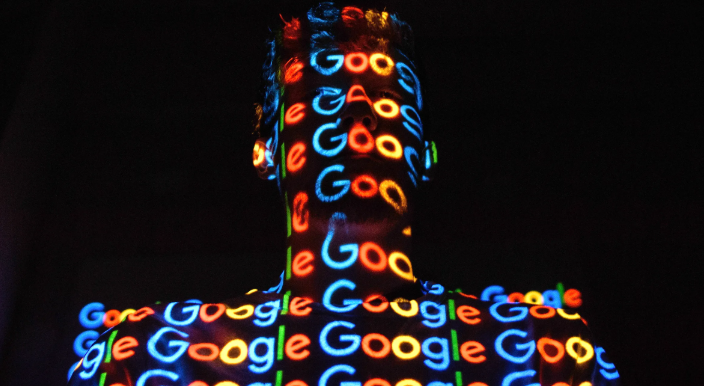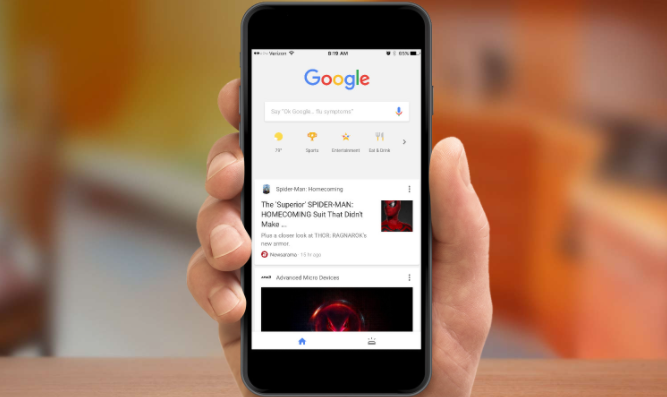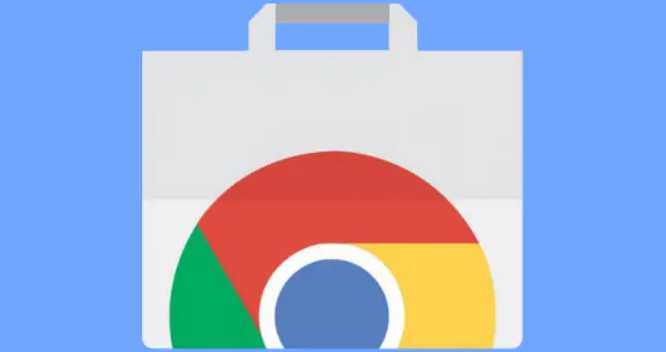教程详情
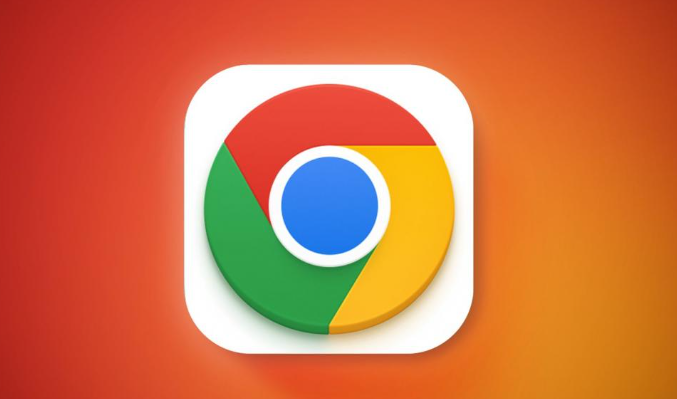
1. 进入扩展程序页面:打开谷歌浏览器,点击右上角的三个点图标,选择“更多工具”,再点击“扩展程序”,或者直接在地址栏输入chrome://extensions并回车,进入扩展程序管理页面。
2. 找到需要启用的插件:在扩展程序页面中,会显示已安装的所有插件列表,找到你想要启用功能的插件。
3. 启用插件:点击该插件右侧的开关按钮,将其从“关闭”状态转换为“开启”状态,此时插件即被启用。对于一些插件,可能还需要进行额外的设置和授权才能正常使用其全部功能。可以点击插件下方的“详情”按钮,进入插件的设置界面,根据插件的提示进行相关设置,如允许访问特定网站、设置权限等。
综上所述,通过以上步骤和方法,您可以有效地了解谷歌浏览器下载插件后怎么启用功能及其相关内容,并确保您的操作过程既安全又符合您的需求。